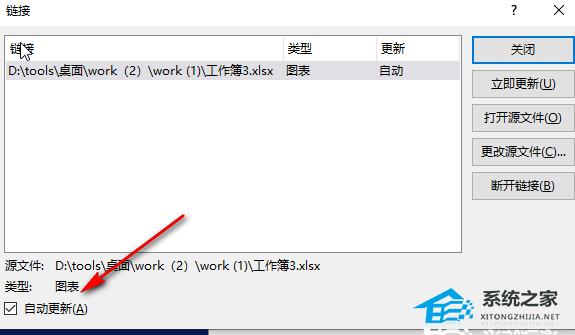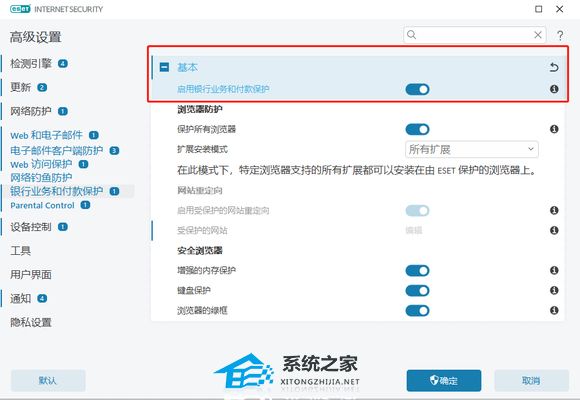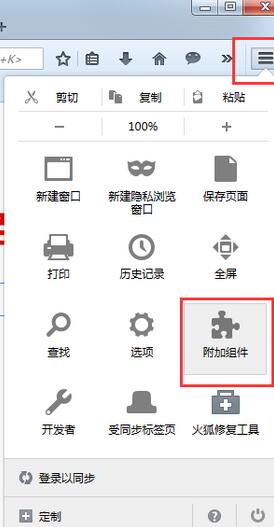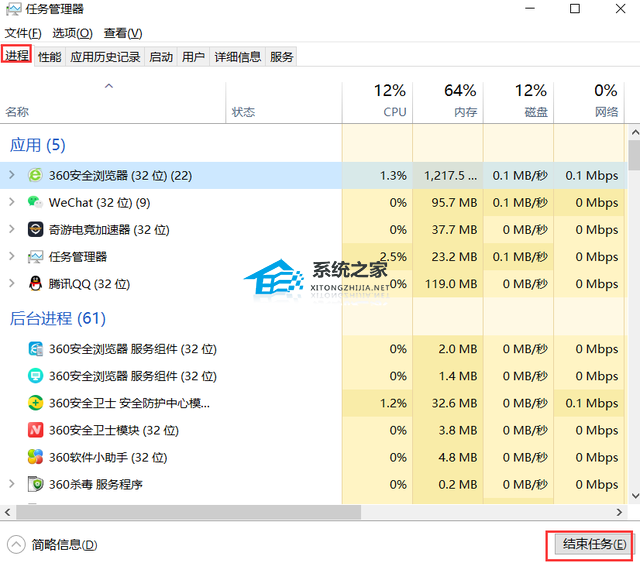PPT编辑数据链接文件不可用怎么办?一招教你解决
PPT编辑数据链接文件不可用怎么办?我们在使用PPT编辑演示文稿时,有时候会插入一些与Excel表格链接的图表、表格等,但是近期有用户想要编辑图表数据时,系统会提示链接的文件不可用,那么有没有什么方法解决这一问题呢?我们来看看吧。
操作步骤:
第一步:双击打开PPT,在界面左上方点击“文件”按钮,然后在新页面左侧点击“选项”;
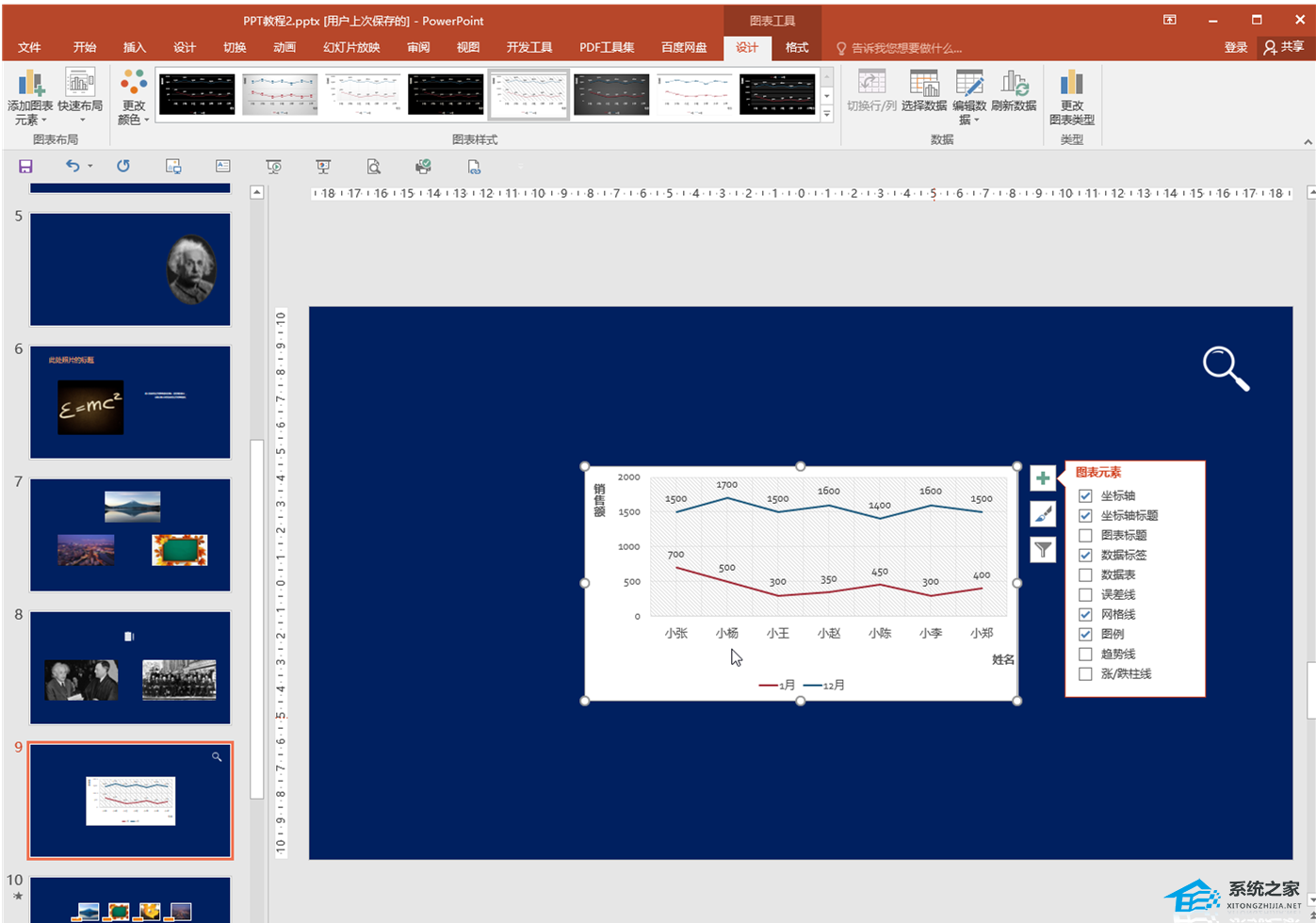
第二步:进入“选项”窗口后,在“快速访问工具栏”,点击下拉箭头选择“所有命名”,然后找到“编辑指向文件的链接”,点击“添加”按钮将其添加右侧方框并进行确定;
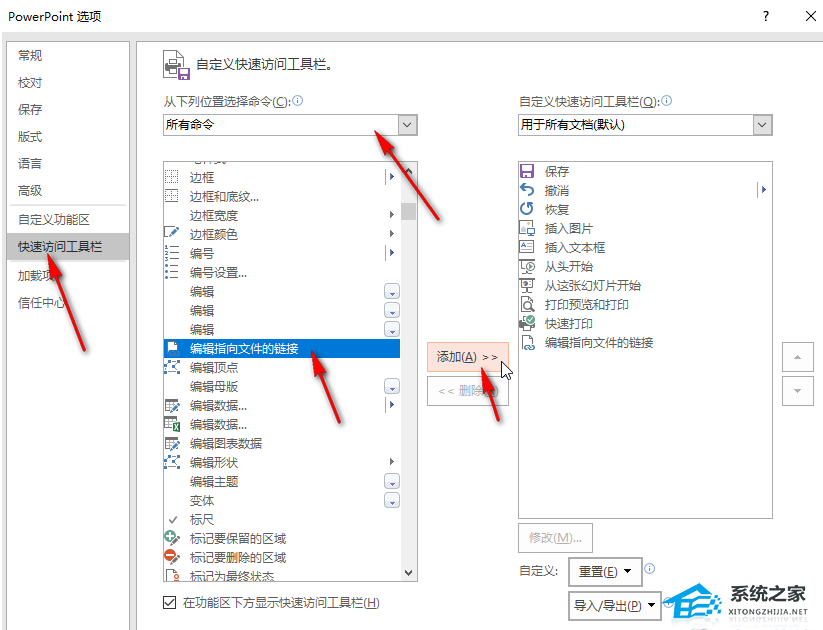
第三步:回到编辑界面后,点击快速工具栏中刚添加的“编辑指向文件的链接”图标打开窗口;
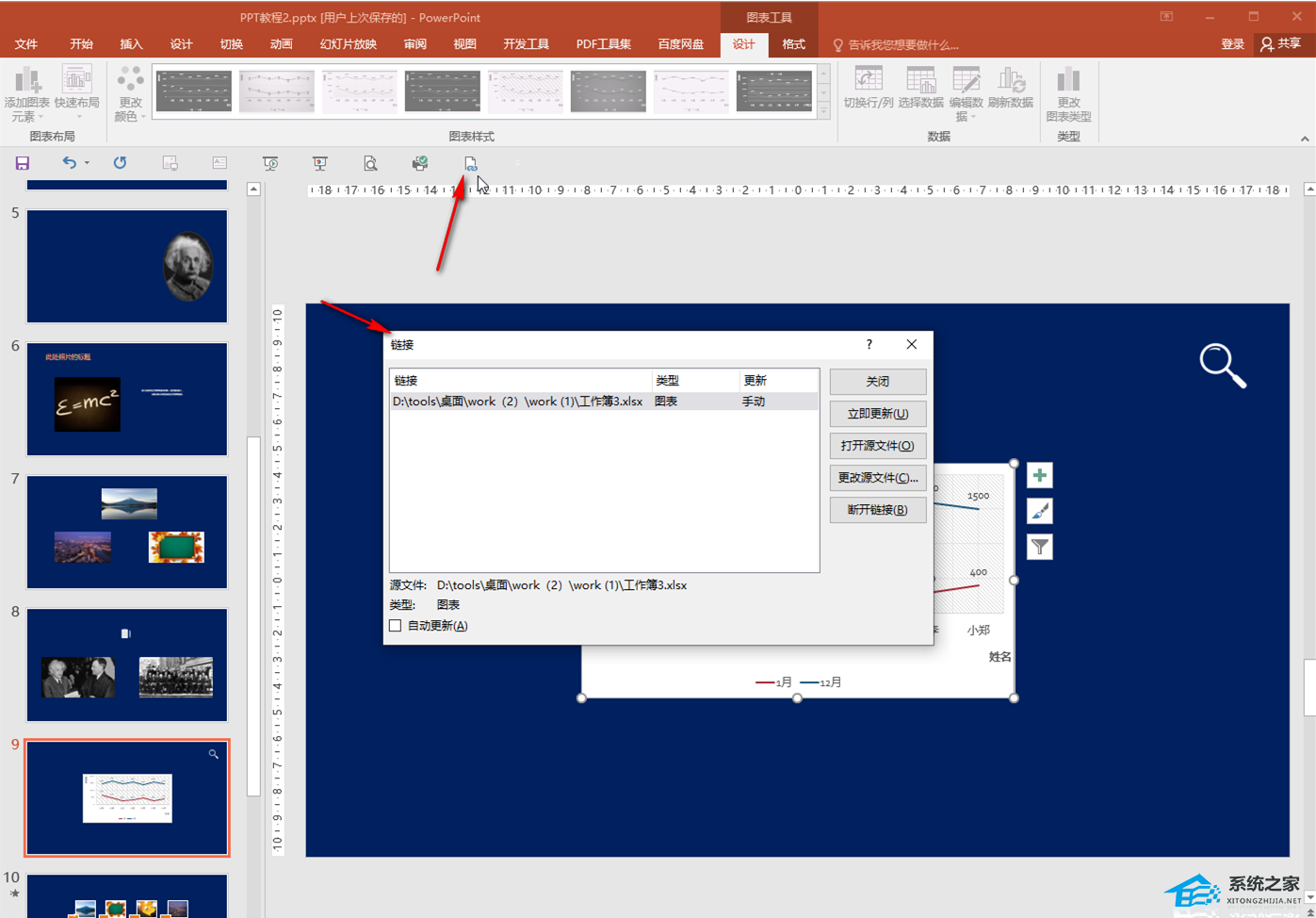
第四步:在打开的窗口中选中要替换的链接文件,点击“更改源文件”,然后在打开的窗口中重新浏览找到链接的文件并“打开”;
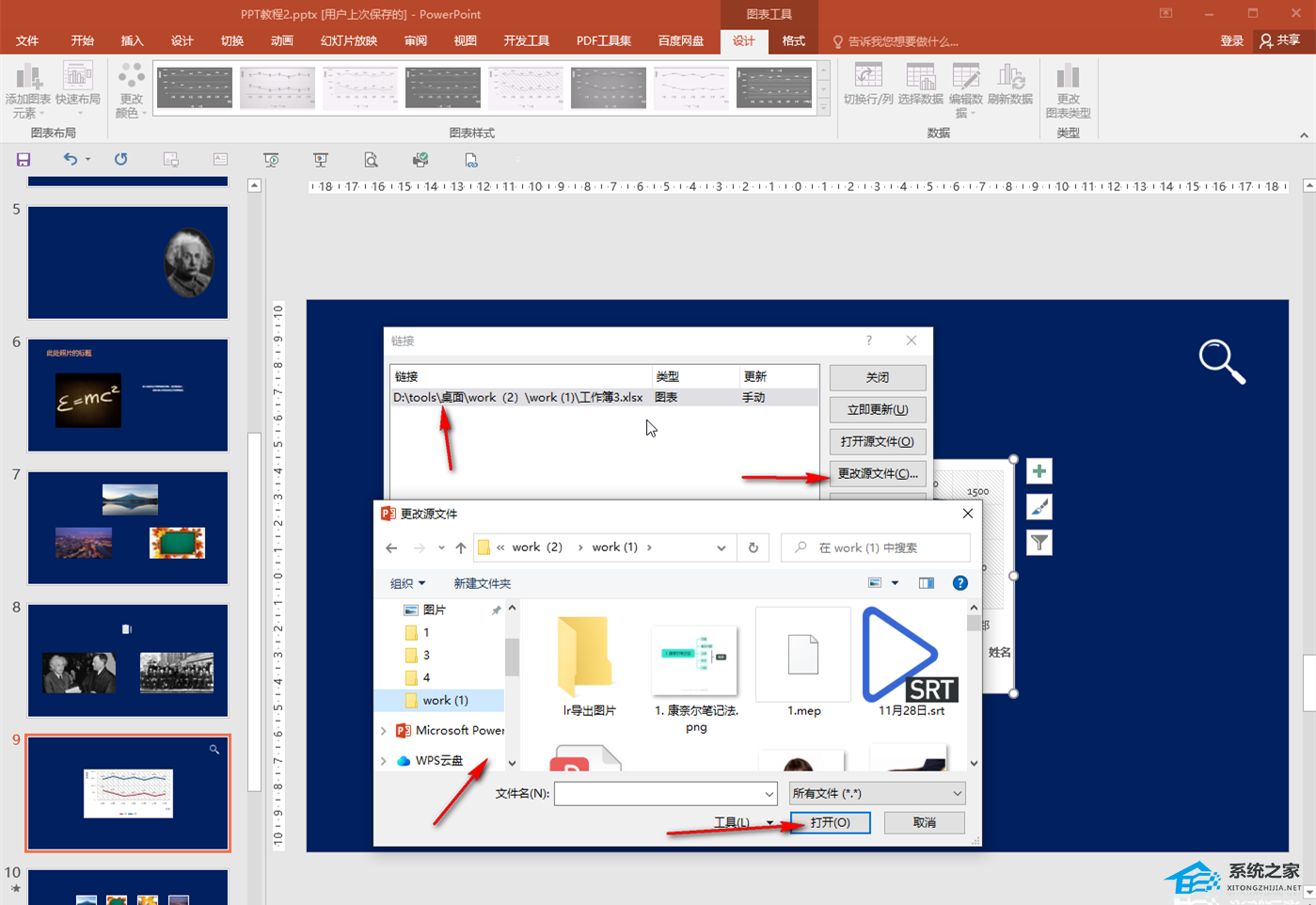
第五步:如果有需要可以点击勾选“自动更新”,这样后续在链接的Excel表格中更改数据时可以自动进行更新,关闭窗口后再次单击编辑数据按钮就可以打开了。